X
Questo articolo è stato scritto in collaborazione con il nostro team di editor e ricercatori esperti che ne hanno approvato accuratezza ed esaustività.
Il Content Management Team di wikiHow controlla con cura il lavoro dello staff di redattori per assicurarsi che ogni articolo incontri i nostri standard di qualità.
Questo articolo è stato visualizzato 124 465 volte
Questo articolo mostra come eliminare una linea orizzontale in Microsoft Word che è stata creata inavvertitamente o per errore dopo aver digitato per tre volte consecutivamente il simbolo "-", "_", "=" o "*" e aver premuto il tasto "Invio".
Passaggi
Metodo 1
Metodo 1 di 3:
Cancellazione Manuale
-
1Posiziona il cursore del testo sulla riga immediatamente al di sopra della linea che desideri cancellare. Se si tratta di una riga di testo, sposta il cursore del mouse alla fine di quest'ultima.
-
2Trascina il cursore del testo sulla riga immediatamente successiva alla linea orizzontale che vuoi cancellare. In questo modo quest'ultima dovrebbe apparire evidenziata.
-
3Premi il tasto Canc. Eseguendo questo passaggio, in molte versioni di Word, la linea di testo selezionata verrà rimossa dal documento.Pubblicità
Metodo 2
Metodo 2 di 3:
Usare gli Strumenti della Scheda Home
-
1Posiziona il cursore del testo sulla riga immediatamente al di sopra della linea che desideri cancellare. Se si tratta di una riga di testo, selezionala completamente per evidenziarla.
-
2Trascina il cursore del testo sulla riga immediatamente successiva alla linea orizzontale che vuoi cancellare. In questo modo quest'ultima dovrebbe apparire evidenziata.
-
3Accedi alla scheda Home della barra multifunzione di Word.
-
4Premi il pulsante "Bordi e Sfondo". È caratterizzato da un'icona quadrata suddivisa in quattro quadranti ed è posizionata all'interno del gruppo "Paragrafo".
-
5Scegli l'opzione Nessuno dal menu a discesa apparso. La linea orizzontale selezionata dovrebbe scomparire.Pubblicità
Metodo 3
Metodo 3 di 3:
Usare la Finestra di Dialogo
-
1Posiziona il cursore del testo sulla riga immediatamente al di sopra della linea che desideri cancellare. Se si tratta di una riga di testo, selezionala completamente per evidenziarla.
-
2Trascina il cursore del testo sulla riga immediatamente successiva alla linea orizzontale che vuoi cancellare. In questo modo quest'ultima dovrebbe apparire evidenziata.
-
3Accedi alla scheda Progettazione della barra multifunzione di Word.
-
4Seleziona l'opzione Bordi pagina posta nell'angolo superiore destro della finestra.
-
5Accedi alla scheda Bordi della finestra di dialogo apparsa.
-
6Seleziona l'opzione Nessuno dal riquadro sinistro della finestra.
-
7Premi il pulsante OK. La linea orizzontale selezionata dovrebbe scomparire dal documento.Pubblicità
Informazioni su questo wikiHow
Pubblicità
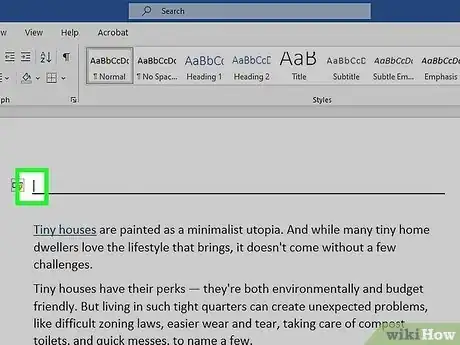
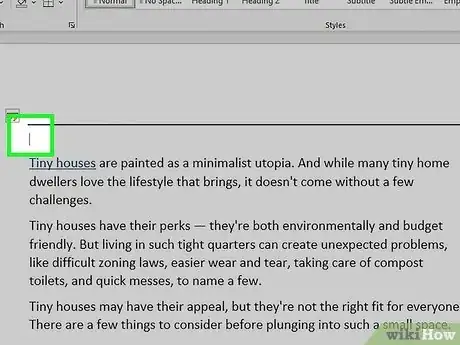
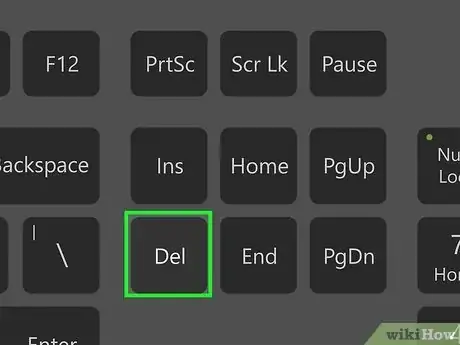
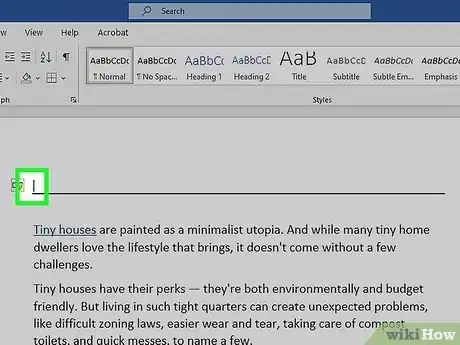
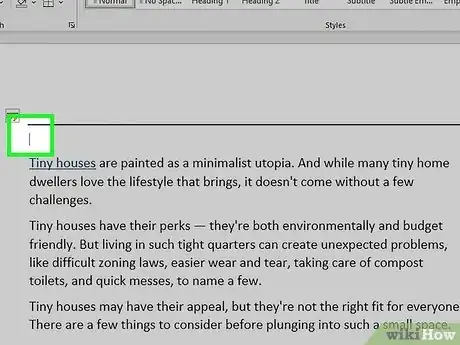
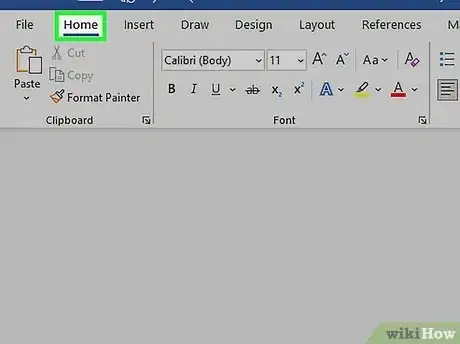
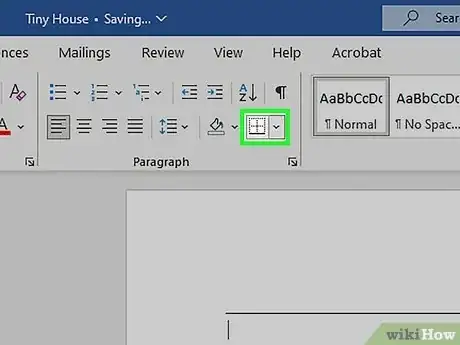
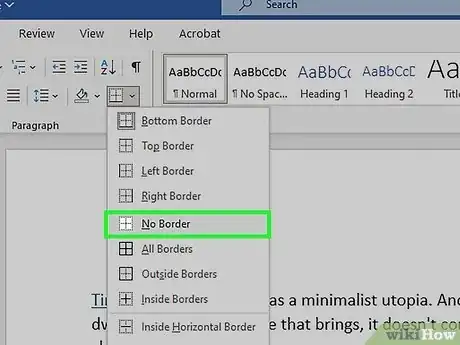
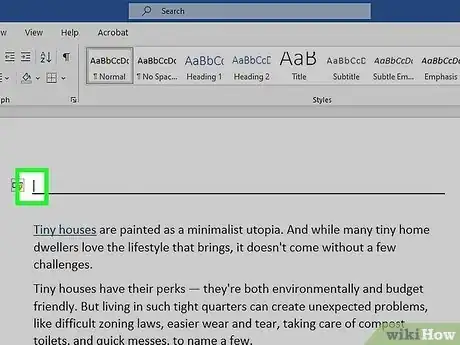
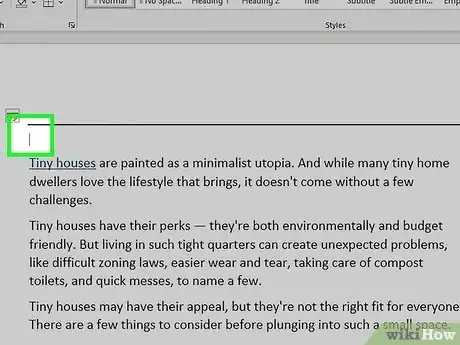
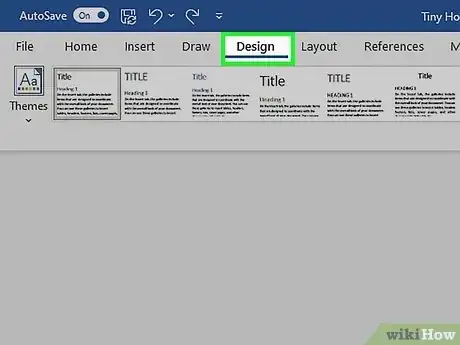
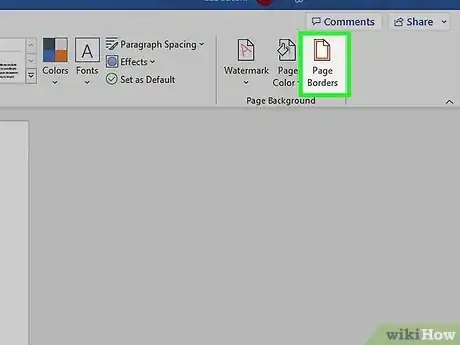
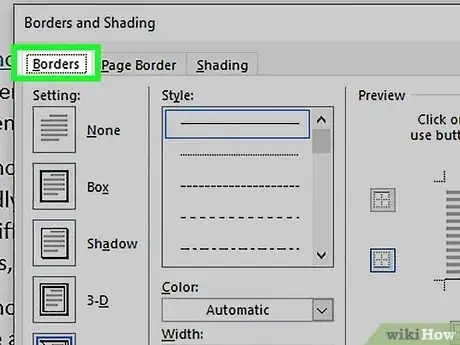
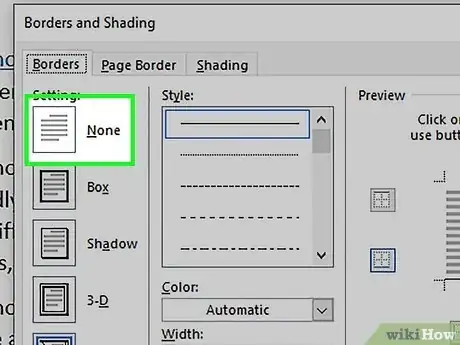
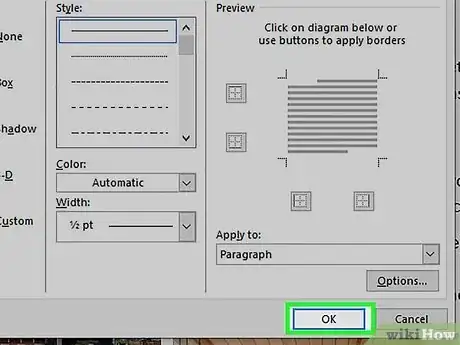












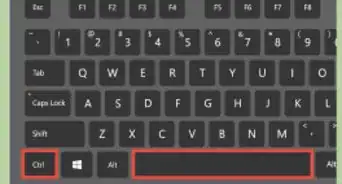





Il Content Management Team di wikiHow controlla con cura il lavoro dello staff di redattori per assicurarsi che ogni articolo incontri i nostri standard di qualità. Questo articolo è stato visualizzato 124 465 volte